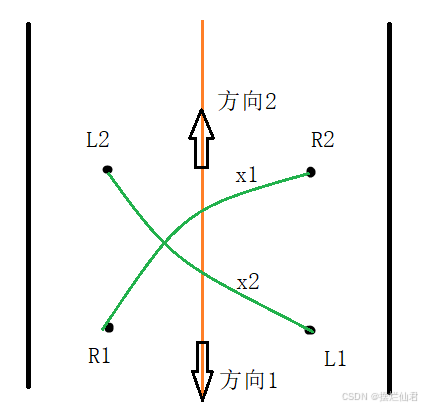标题:解决 Python 环境报错 “externally-managed-environment” 的多种方法
在 Python 环境中,如果尝试安装 imutils 等依赖包时遇到以下错误:
error: externally-managed-environment
× This environment is externally managed
╰─> To install Python packages system-wide, try apt install python3-xyz,
where xyz is the package you are trying to install.
这是因为系统管理环境(例如,Ubuntu 中的 Python)限制了 pip 进行系统范围的安装。本文将介绍多种解决方案,帮助你成功安装依赖包。
方法 1:使用 APT 安装系统包
某些 Python 包已经打包为系统可用的工具,直接用 apt 安装即可。例如,安装 imutils:
sudo apt update
sudo apt install python3-imutils
适用场景
- 系统中已有需要的包,并且不需要最新版本。
- 只需要安装系统维护的稳定版本。
方法 2:创建虚拟环境(推荐)
虚拟环境是一个独立的 Python 环境,避免对系统全局环境的影响。在虚拟环境中,你可以自由安装和使用包。
步骤
-
创建虚拟环境:
python3 -m venv myenv这将在当前目录下创建名为
myenv的虚拟环境。 -
激活虚拟环境:
source myenv/bin/activate激活后,终端提示符会显示虚拟环境的名称。
-
安装依赖包:
pip install imutils这时
pip不会受限于系统环境。 -
退出虚拟环境:
deactivate
适用场景
- 希望隔离环境,避免对系统 Python 的影响。
- 需要安装较新的包版本。
方法 3:使用 --user 选项安装(当前用户)
如果你只需要安装在当前用户范围,可以使用 --user 参数:
pip install --user imutils
安装后,相关包会位于用户主目录的 .local 文件夹中。确保你的 PYTHONPATH 环境变量能正确加载这些包。
适用场景
- 只需本地用户使用,不涉及系统范围的操作。
- 对环境隔离要求不高。
方法 4:使用 pipx 进行隔离安装
pipx 是一个专为 Python 应用设计的工具,可以在隔离环境中安装和管理单个应用。
-
安装
pipx:sudo apt install pipx -
使用
pipx安装依赖:pipx install imutils
适用场景
- 独立管理某些 Python 应用。
- 希望使用隔离环境,但又不需要完整的虚拟环境。
常见问题及解决办法
-
网络连接失败:
如果安装过程报网络错误,可以尝试更换镜像源。例如,使用清华源加速:pip install imutils -i https://pypi.tuna.tsinghua.edu.cn/simple -
依赖缺失:
如果环境缺少一些关键依赖(如pip或venv模块),可以通过以下方式安装:sudo apt install python3-pip python3-venv -
Jupyter 环境缺少模块:
如果在 Jupyter Notebook 中运行时仍报错,可以确保你在正确的环境中安装模块,并关联内核:python3 -m ipykernel install --user --name=myenv --display-name "Python (myenv)"
总结
不同需求对应不同的解决方案:
- 系统范围:使用 APT。
- 隔离环境:使用虚拟环境或
pipx。 - 当前用户:使用
--user参数。
希望这篇文章能帮助你解决 externally-managed-environment 报错问题,并成功完成模块安装!
欢迎留言讨论,如有帮助请点个赞 😊
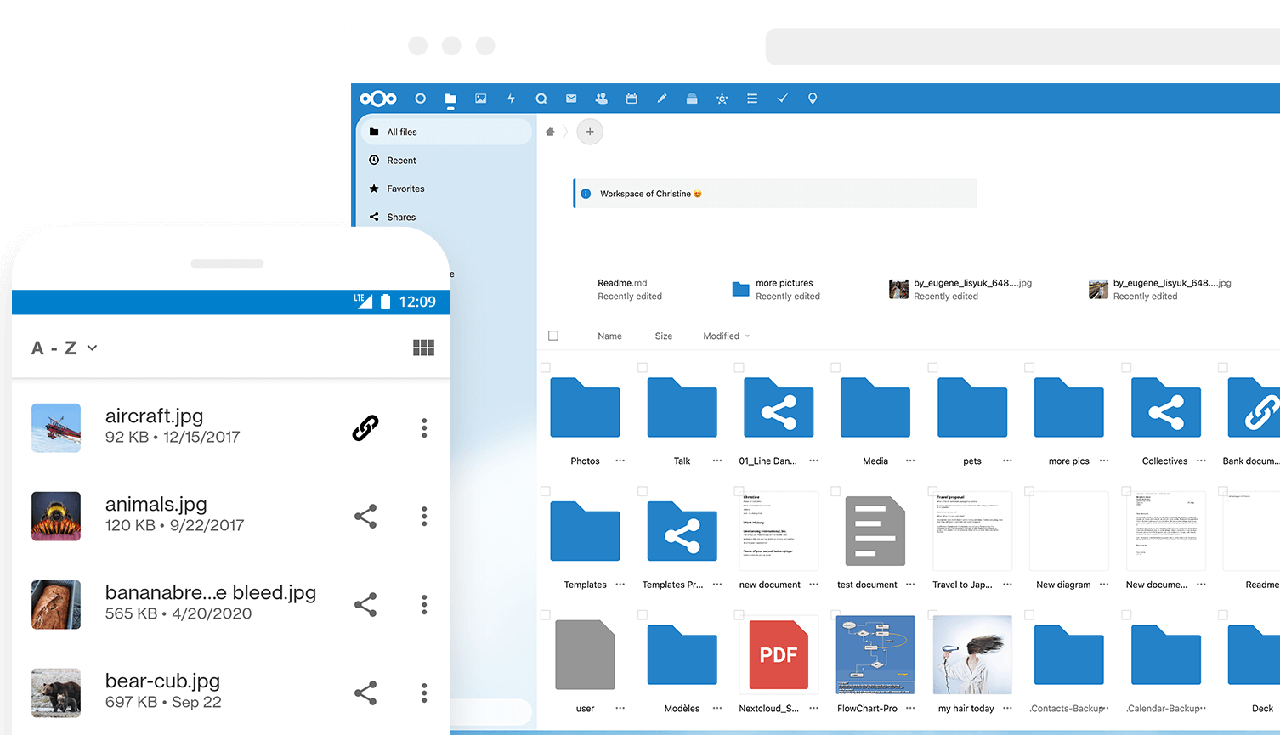










![[JAVA]MyBatis框架—如何获取SqlSession对象实现数据交互(基础篇)](https://i-blog.csdnimg.cn/direct/f7e079c1c18b4f75b59cf4c31002c1e5.png)